Não faz sentido remover fontes, e quanto mais você tiver, melhor. Haverá mais opções para escolher, caso você precise delas um dia. Mas se você instalou um acidentalmente e deseja excluí-lo, podemos fazer isso facilmente. Caso desejemos remover uma das fontes que instalamos, podemos fazê-lo com muita facilidade seguindo estas etapas:
- Abrimos a página contexto do Windows 10.
- Nós vamos personalização.
- Nós escolhemos a opção Origens no menu à esquerda.
- Estamos procurando a fonte ou tipo de letra para excluir.
- Quando o encontramos, clicamos nele.
- Isso abrirá uma tela com as informações da fonte e onde podemos encontrar o botão Desinstalar.
- Clique no botão e aguarde a remoção da fonte.
Como adicionar novas fontes no Windows 10
Se quisermos adicionar novas fontes ou tipos de letra ao nosso computador, devemos saber que podemos fazê-lo na Microsoft Store ou usar um dos sites que oferecem downloads gratuitos de fontes para o sistema operacional da Microsoft. Não há limite para o número máximo de letras que podemos instalar, desde que o número de fontes caiba na memória do nosso computador. Nós podemos tentar.
Na loja da Microsoft
A maneira mais fácil de adicionar fontes da loja oficial é abrir a página de configurações do Windows 10.
- Abra as configurações do Windows 10
- ir para a opção personalização
- Uma vez aqui, vamos procurar a seção “Fontes”.
- Toque na opção “Obter mais fontes na Microsoft Store”.
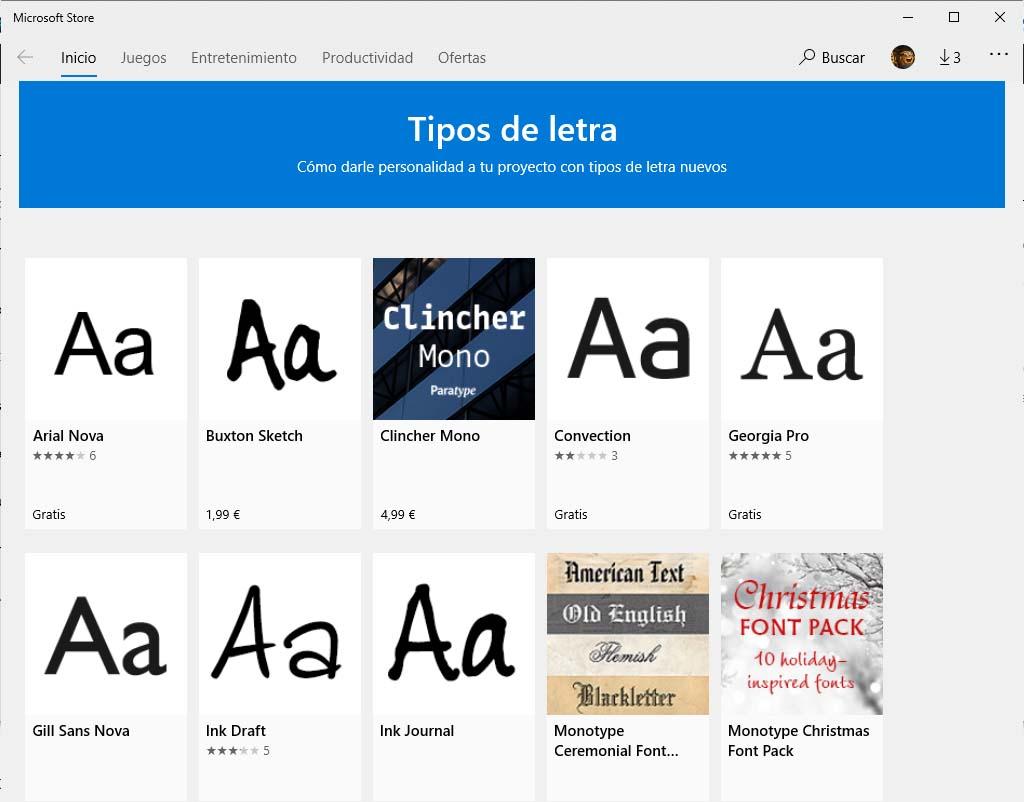
Isso abrirá diretamente uma janela com a Microsoft Store e as fontes disponíveis. Lá encontraremos muitas fontes disponíveis, tanto pagas quanto gratuitas. Para obter um desses, clique em e depois no botão Receber. O processo de download e instalação começará automaticamente e, uma vez concluído, a nova fonte estará disponível para nós.
De sites de download
Como dissemos antes, além da Microsoft Store, também é possível ir a determinados sites para baixar novas fontes para o Windows 10 (este artigo mostrará algumas das melhores e mais recomendadas) que nos permitirão encontrar milhares, milhões de letras disponíveis, das quais podemos escolher. O processo quase sempre será semelhante: vamos à Internet, escolhemos a fonte que queremos, baixamos, baixamos um arquivo .ZIP compactado, no qual encontraremos vários arquivos e devemos comprimi-los. O que nos interessa é a expansão .otf. Descompacte e obtenha este arquivo .otf copiando-o de seu local.
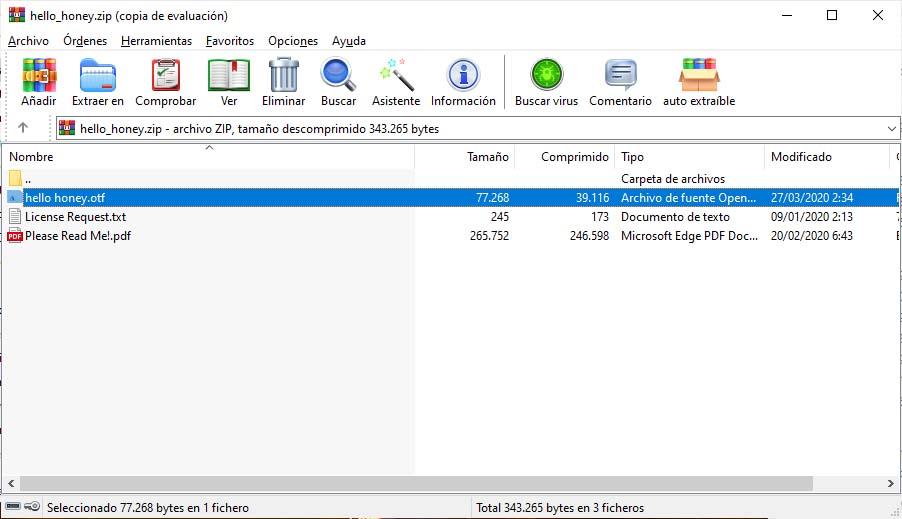
Uma vez encontrado o arquivo da fonte, temos duas opções para adicionar a fonte ao Windows 10, clique nela, que abrirá uma nova janela com as informações da fonte e de onde podemos clicar no botão Instalar ou ir para o lado de Preferências do sistema > Personalização > Fontes e arraste o arquivo otf sobre o espaço Adicione fontes.
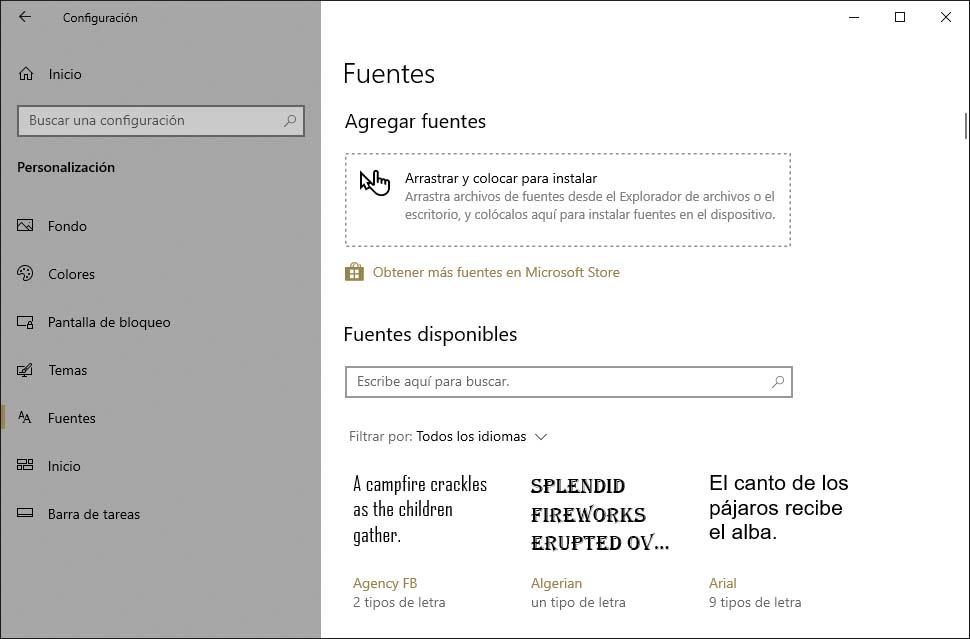
Em qualquer caso, a fonte será instalada corretamente no sistema e estará disponível para nós automaticamente.
Outra opção para tornar o processo muito mais rápido, basta fazer:
- Abra a barra de inicialização
- fontes de pesquisa
- Abre a janela Fontes de configuração
- Arraste o arquivo OTF baixado
Após alguns segundos, a fonte estará instalada e você poderá utilizá-la em programas compatíveis.
Alterar a fonte padrão no Windows 10
Todas as fontes do sistema que recebemos por meio da Microsoft Store ou de qualquer um dos sites acima estão disponíveis para uso em outros aplicativos de nossa equipe. No entanto, se quisermos alterar a fonte padrão no Windows 10, precisamos fazer uma alteração no registro do sistema.
Alternar do Windows
Então a primeira coisa que temos que fazer é um Backup do registro do Windowsporque se algo der errado, a gente pode montar de novo e deixar tudo do jeito que estava antes.
Feito isso, abrimos novamente uma janela de registro e navegamos até o caminho HKEY_LOCAL_MACHINESOFTWAREMicrosoftWindows NTCurrentVersionFontSubstitutes. Lá devemos procurar o valor da string Segoe UI, que é a fonte ou tipo de letra que o Windows 10 define como padrão no sistema e clicar duas vezes nela para editá-la e alterá-la. A única coisa que temos que fazer é mudar a informação do valor da string e escrever o nome da fonte que queremos usar.
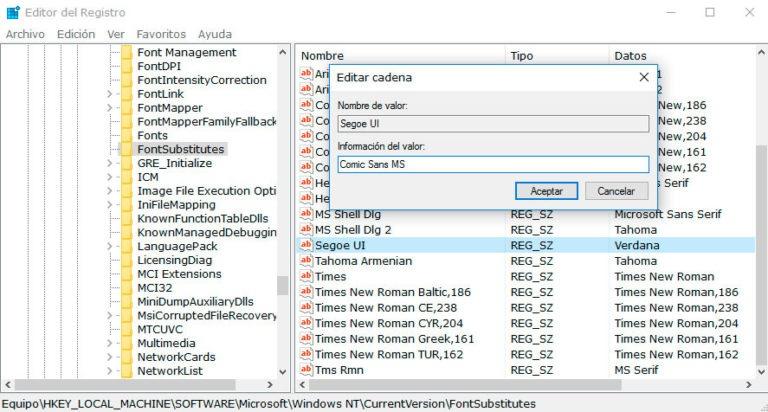
É importante soletrar o nome da fonte corretamente e instalá-la no sistema para que seja aplicada como fonte no Windows 10. Por fim, reiniciaremos o computador para que as alterações tenham efeito.
Alternar com um aplicativo
Se preferirmos não ter que alterar nada no registro do Windows, existe uma ferramenta desenhada para nos facilitar esta tarefa. Nós nos referimos a Modificador de fonte do sistema avançadoum software que permite personalizar vários aspectos do sistema para que possamos usá-lo fontes diferentes ao mesmo tempo.
Uma vez instalada, ao abrirmos a ferramenta veremos como na aba Fonte Encontramos as opções para alterar a fonte padrão do Windows 10 e podemos escolher qual fonte queremos usar para as barras de título, menu, janelas de mensagens do sistema, nomes de ícones e dicas de ferramentas.
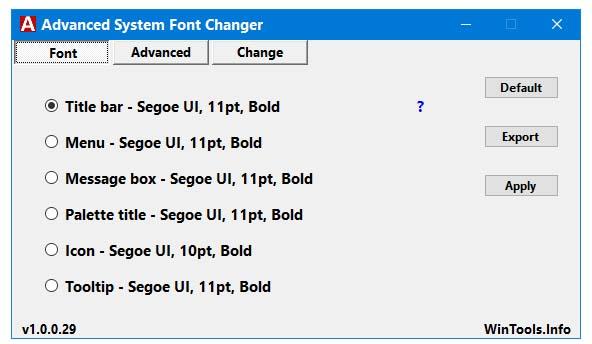
Portanto, podemos alterar a fonte de todos esses elementos do sistema e até especificar se queremos que seja negrito ou itálico. Para que as alterações tenham efeito, basta clicar no botão usar.
Sites de download de fontes do Windows 10
Hoje em dia existem muitos sites onde podemos baixar fontes gratuitas como explicamos nos parágrafos anteriores. Existem sites com milhares e milhões de fontes que podemos baixar gratuitamente e que nos ajudam a personalizar nossos textos, nossas notas universitárias, nossos documentos.
Quando baixamos a fonte ele nos salvará um arquivo tf ou zip com a fonte nele, que posteriormente teremos que instalar manualmente, seguindo uma das duas maneiras que acabamos de mencionar na seção anterior. Estes são alguns dos sites de download de fontes gratuitas mais populares:
dafont
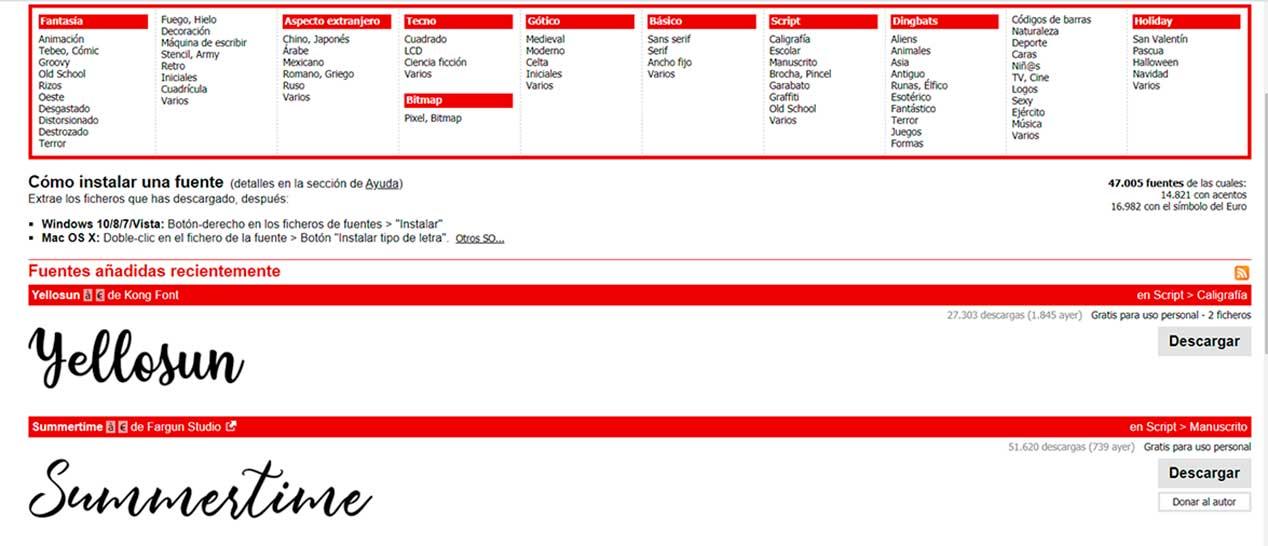
1001 Fontes Grátis
Outro dos mais completos e com mais de 10.000 fontes que podemos escolher para baixar. Podemos filtrar, buscar os mais populares ou escolher categorias como Disney, Old School Medieval, Retro e navegar entre elas. Todos têm centenas de fontes disponíveis para você ver e baixar, embora neste caso você tenha que instalá-lo para saber como fica, pois não permite texto de amostra.
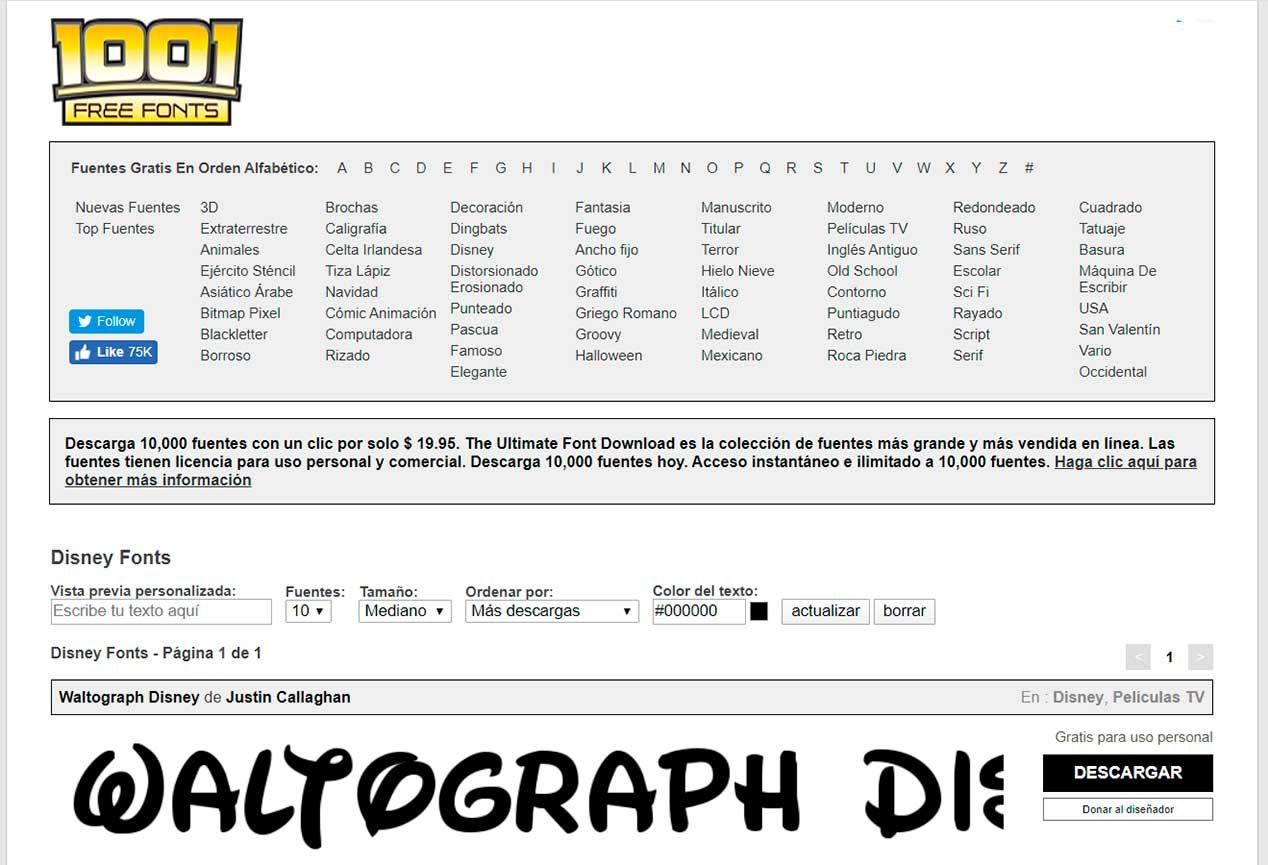
MinhasFontes
Pode ser um pouco mais desconfortável do que os anteriores no que diz respeito à navegação, mas também é é muito completo e tem mais de 100.000 disponíveis. Alguns são pagos e outros gratuitos, mas você sempre pode encontrar algo de que goste. Não há tantas categorias como nos casos anteriores, mas você pode escolher a fonte, ordená-la, usar tags e baixar a que quiser.
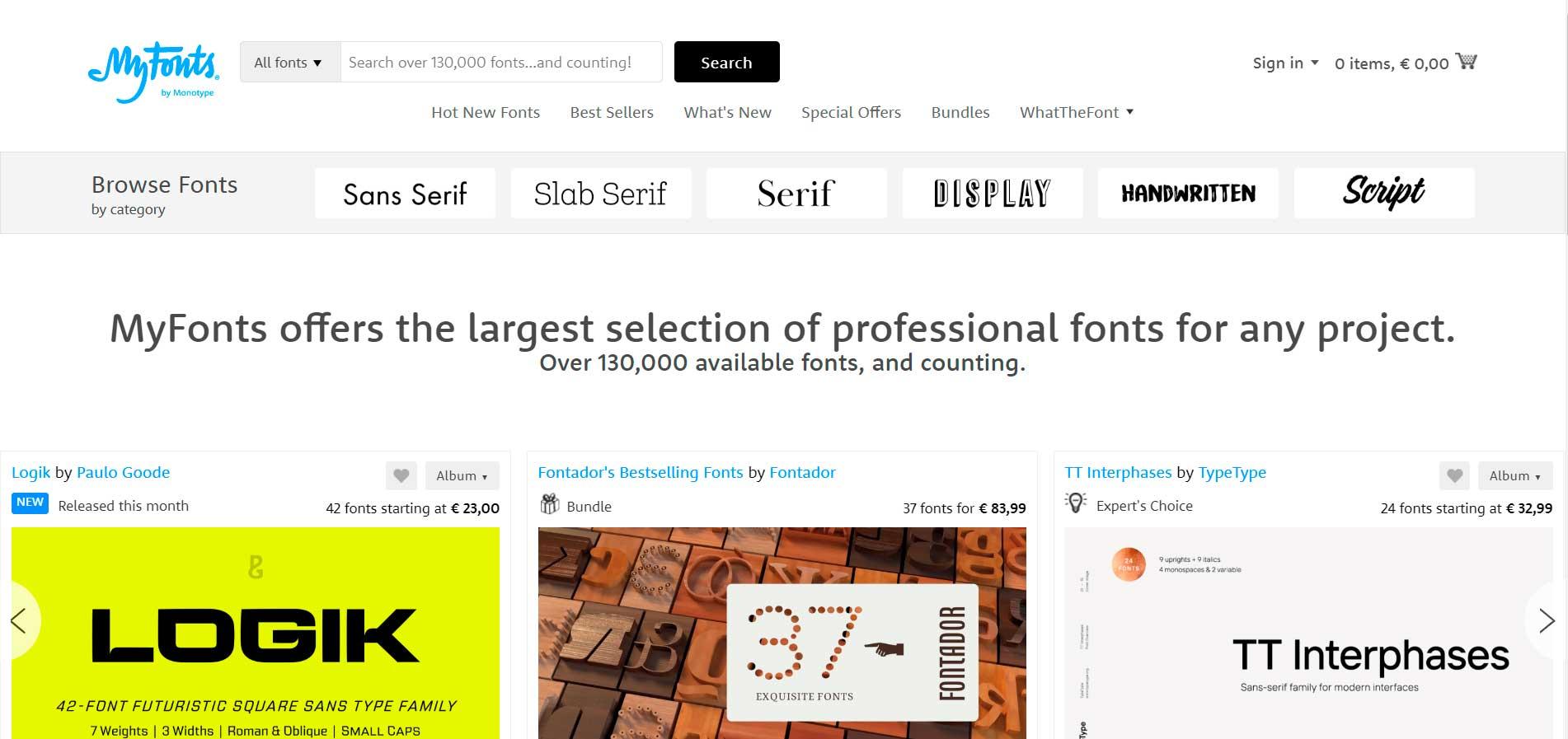
fontes urbanas
Urbanfonts é um dos melhores sites de download de fontes e um dos mais fáceis de usar graças a um interface muito legal onde a simplicidade é a parte fundamental do seu design. nós podemos ter fontes gratuitas e outros considerados premium, além de uma grande variedade de categorias para encontrar o que procuramos com muita rapidez e precisão, caso tenhamos uma fonte específica em mente. As opções incluem Moderno, Monoespacial, Aventura, Pincel, Celta, Caligrafia, Deformado, Alienígena, Futurista, Manuscrito ou Título. O catálogo que este site possui é realmente extenso e teremos à nossa disposição bom número de fontes que podemos usar. Quando vemos um que nos interessa, apenas digitamos, escrevemos e comparamos com o que procuramos para ver se é o mesmo ou se não estamos procurando nada, mas queremos encontrar novas fontes que gostemos, é uma ótima maneira para explorar novas oportunidades. Como teste, poderemos escrever todas as letras e símbolos possíveis, pois aqui não há limite. Se escolhermos alguns, só temos que Faça o download para o nosso armazenamento interno e coloque o download na pasta apropriada para que funcione corretamente em nosso sistema.
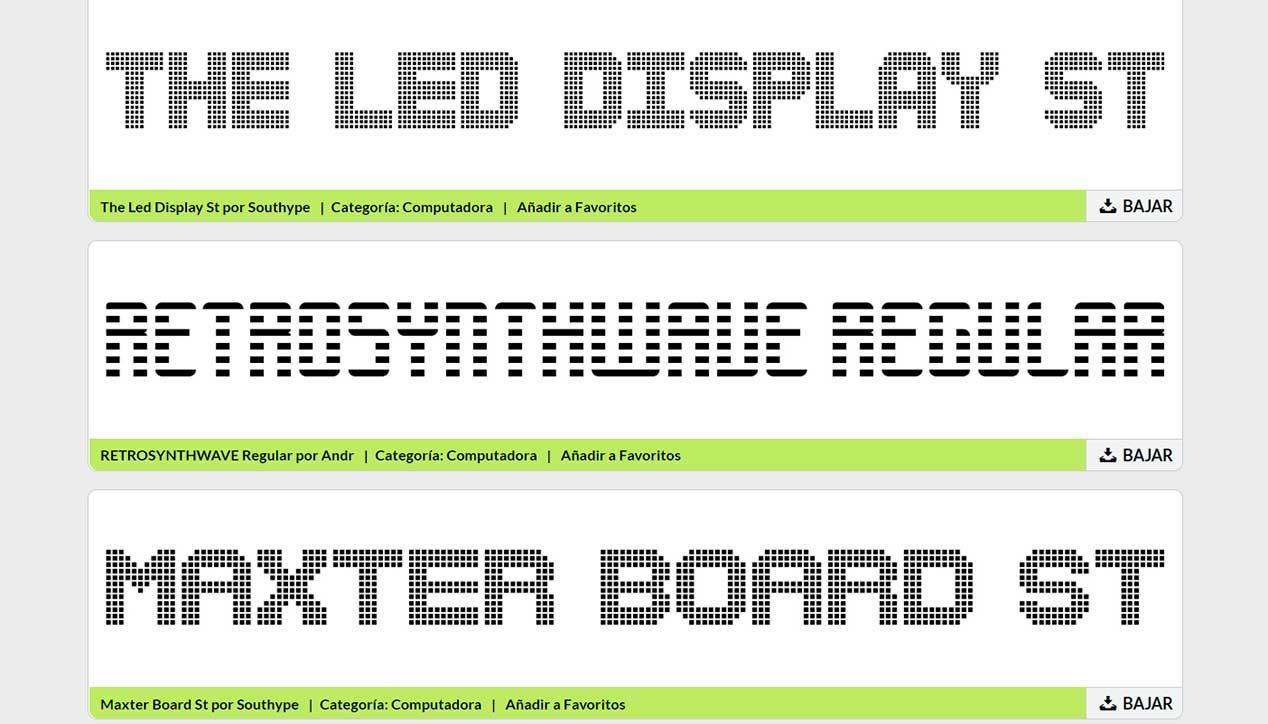
zona de escrita
Fontzone é um site muito completo onde podemos encontrar mais de 50.000 fontes gratuitas para baixar e usar quando quisermos. Nós todos temos Fontes divididas em categorias, portanto, encontrar um deles é extremamente fácil. Temos categorias como 3D, Bubble Style, Misc, Rounded, Standard, Writer’s Machine, Architecture, Gothic, Handwriting, Shadow, Stencil. incluindo Brand, Curly, Fantasy, Graffiti ou Pixel. Outra opção que este site nos oferece é o Capacidade de pesquisar alfabeticamente e mesmo que você saiba o nome exato da fonte, basta escrevê-la e ela sairá automaticamente, para que você possa baixá-la ou experimentá-la primeiro, se desejar. Teremos apenas um pequeno, mas este site não está em espanhol e isso pode dificultar o usuário casual que acha mais difícil navegar no idioma shakespeariano, embora sempre possamos recorrer ao tradutor do Google Chrome instalado e liberado. Se já escolhemos a fonte, basta baixá-la em nosso computador para visualizá-la antecipadamente, caso ainda não confie totalmente nela.
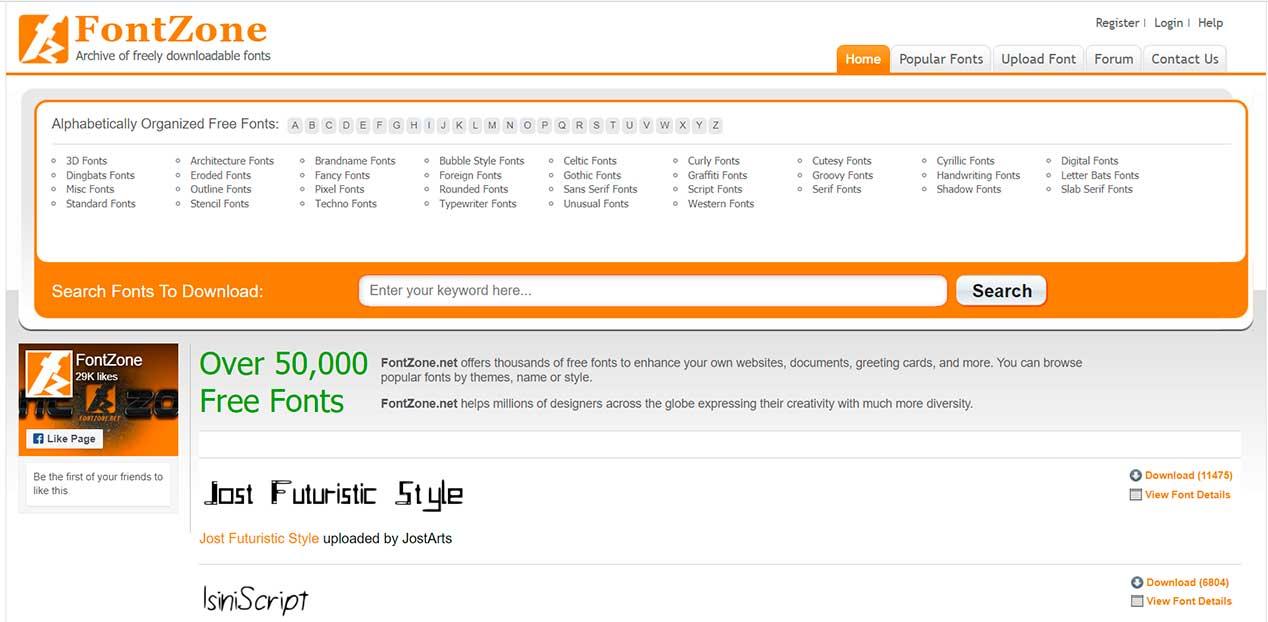
O post Como instalar fontes no Windows 10 e Windows 11 apareceu primeiro em A3 Studio Web
por A3 Studio Web https://ift.tt/YSeEWGg
via A3 STUDIO WEB
Nenhum comentário:
Postar um comentário